Как экспортировать категории товаров в WooCommerce (дополнительно)?
Опубликовано: 2023-02-01Экспортированные файлы сохраняют ваши данные в качестве резервной копии, и вы можете анализировать их при необходимости.
WooCommerce по умолчанию разрешает только ограниченный экспорт товаров.
Итак, как экспортировать категории товаров в WooCommerce с фильтрами? Как сделать расширенный экспорт продукта WooCommerce для категорий, атрибутов, тегов и другой информации о продукте?
В этом посте мы увидим, как экспортировать данные о продукте, используя WooCommerce по умолчанию и плагин Smart Manager.
Как экспортировать категории продуктов, используя WooCommerce по умолчанию?
WooCommerce по умолчанию имеет встроенную функцию импорта-экспорта товаров. Вы можете использовать его для экспорта категорий продуктов в файл CSV.
Перейдите в WooCommerce > Products > Export .
Найдите и введите столбцы данных, типы продуктов, категории продуктов для экспорта. Вы также можете включить опцию пользовательского мета для экспорта.
Нажмите кнопку « Generate CSV , чтобы получить нужные данные в файле CSV.
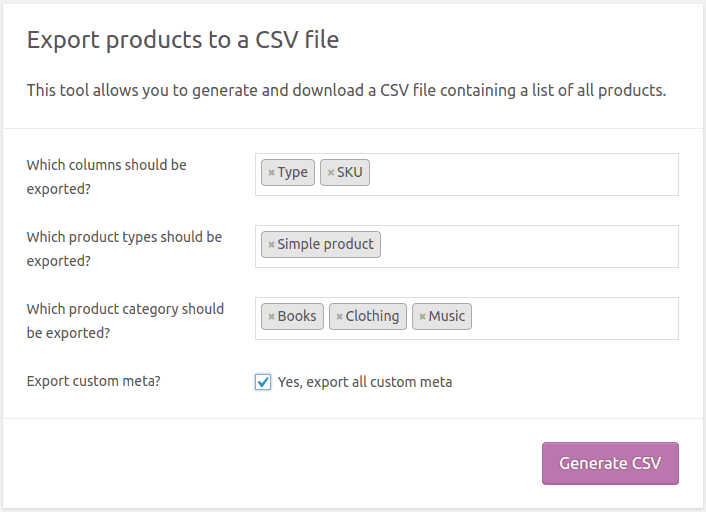
Однако этот экспорт WooCommerce по умолчанию очень прост. Вы не можете :
- Экспорт продуктов на основе фильтров даты
- Применение фильтров поиска и экспорт
- Сортировка данных перед экспортом
- Экспорт полей совместимых плагинов
Без фильтров обработка больших файлов экспорта становится громоздкой.
Вам определенно нужен экспортный плагин, который делает гораздо больше, чем традиционный экспорт. Вот на что способен плагин Smart Manager.
Как экспортировать категории товаров в WooCommerce с помощью Smart Manager?
Smart Manager позволяет вам управлять и массово редактировать продукты WooCommerce, заказы, купоны, пользователей, любые типы сообщений WordPress и таксономии с помощью редактора листов, подобного Excel.
Эта электронная таблица предоставляет вам различные параметры, такие как «Дублировать», «Удалить», «Экспорт», «Массовое редактирование» и другие, для выполнения их в записях.
Установите и активируйте плагин Smart Manager. Затем перейдите в WordPress Admin panel > Smart Manager .
Панель Products будет загружаться по умолчанию. Если нет, выберите Продукты из раскрывающегося списка.
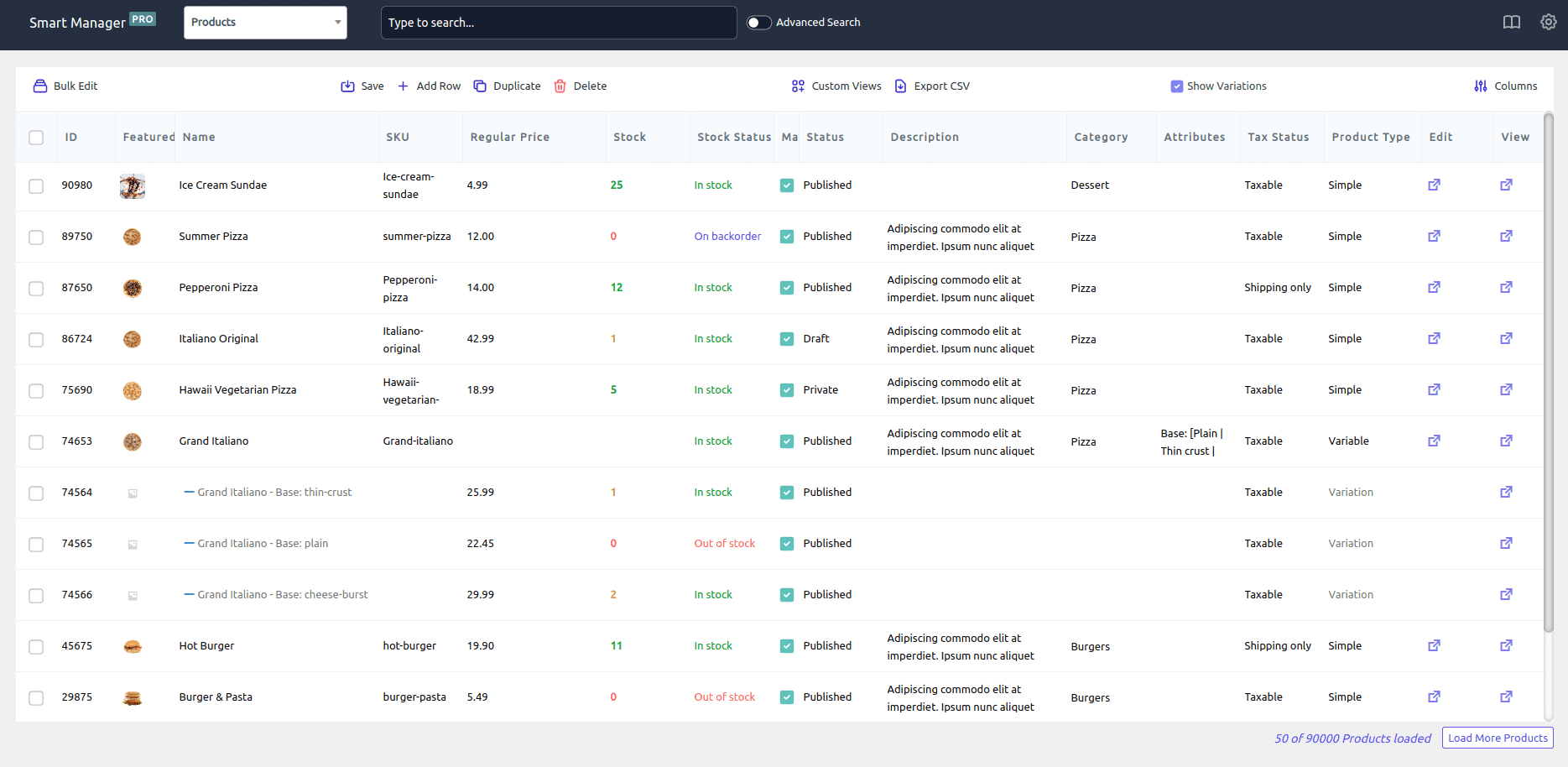
Теперь давайте посмотрим, как экспортировать различные записи данных о продуктах:
Экспортировать все категории товаров
Убедитесь, что вы видите столбец «Категория» на панели инструментов.

Если нет, то нажмите кнопку Столбцы. В разделе «Отключено» найдите категорию, перетащите ее под параметр «Включено» и нажмите «Обновить».
Теперь нажмите кнопку Export CSV . Все данные о продуктах вашего магазина с категориями будут экспортированы в формате CSV.
Экспорт определенных столбцов и категорий данных о продукте
Вы можете экспортировать категории продуктов с определенными столбцами данных. Например, вы хотите экспортировать категории продуктов, тип продукта, SKU, цену продажи и данные столбцов обычной цены.
Как упоминалось выше, используйте кнопку «Столбцы», чтобы включить/выключить необходимые столбцы для экспорта. После этого нажмите кнопку «Экспорт CSV».
Экспорт атрибутов продукта и тегов продукта с категориями
Опять же, используйте кнопку «Столбцы», чтобы включить / отключить необходимые столбцы и мгновенно получить данные атрибутов и тегов с категориями.
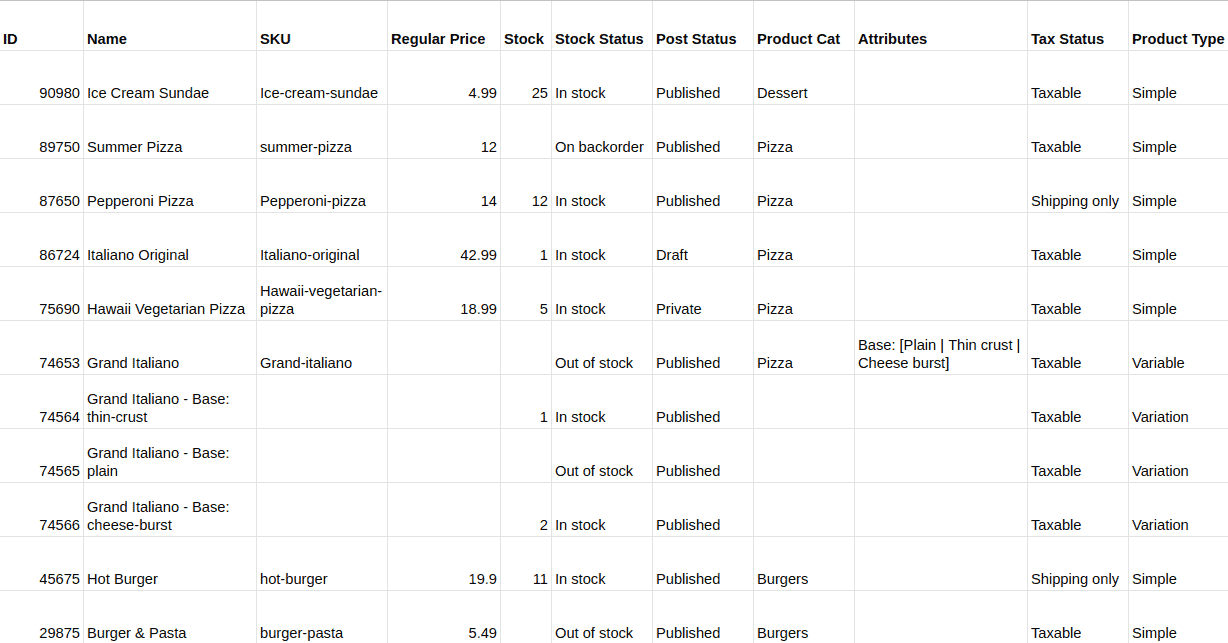
Экспорт категорий продуктов на основе фильтров поиска и даты
Допустим, вы хотите экспортировать только те продукты, которые относятся к двум категориям — Пицца и Бургер, тип продукта — вариация и за предыдущий год.
Используйте опцию расширенного поиска Smart Manager, чтобы ввести условия, как показано ниже:
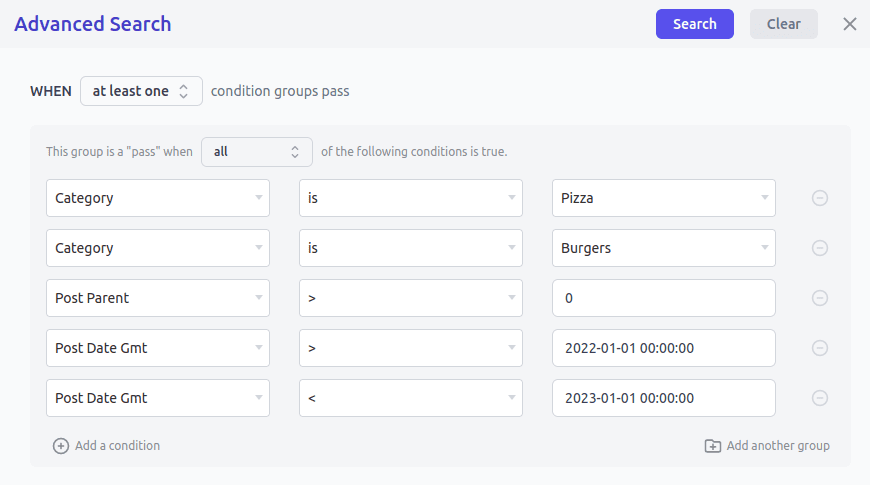
Нажмите «Поиск», а затем кнопку «Экспорт CSV». Вот и все.
Постоянно экспортировать только определенные столбцы данных
Smart Manager также предоставляет вам наборы столбцов / настраиваемые представления, в которых вы можете создать настраиваемую панель мониторинга и постоянно экспортировать только эти записи данных.
Например, вы можете создать панель инструментов, содержащую только следующие столбцы для продуктов: имя, артикул, изображение характеристик, цена продажи, обычная цена, описание, категория, тег, атрибут, тип, количество, управление запасами.
Таким образом, вы можете получить доступ к этой информационной панели в любое время, вносить изменения в данные, применять фильтры и экспортировать свои данные в CSV.
Экспорт продуктов WooCommerce с изображениями
С помощью Smart Manager при экспорте данных о продукте вы получите URL-адрес для каждого рекомендуемого изображения в столбце «Идентификатор эскиза» на листе CSV.
Попробуйте живую демонстрацию
Как экспортировать категории в WordPress?
Smart Manager также позволяет экспортировать сообщения, страницы, медиафайлы, заказы, купоны, пользователей и любые данные о типах сообщений WordPress в CSV.
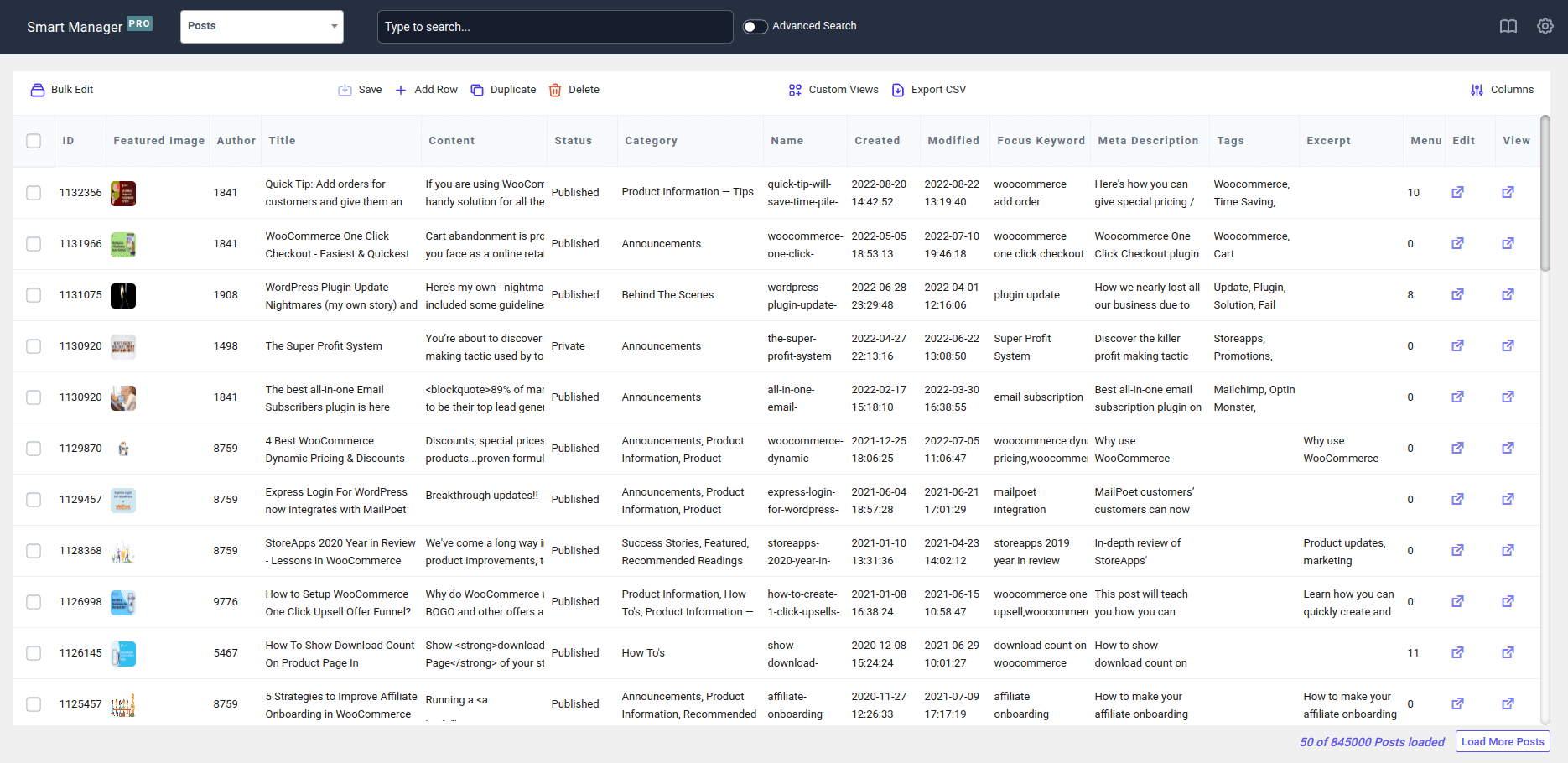
Откройте Smart Manager, в раскрывающемся списке выберите панель инструментов « Posts », включите столбец «Категория» для сообщений, затем нажмите кнопку «Экспорт CSV». Это позволит экспортировать все данные ваших сообщений в CSV вместе с данными категорий.
Вы также можете применить фильтры, а затем экспортировать данные о категориях и других сообщениях блога в CSV.
Как экспортировать категории товаров без плагина?
Вам нужно написать запрос, используя три таблицы базы данных:
- wp_term_taxonomy
- wp_term_relationships
- wp_terms
Или вы можете сделать резервную копию этих таблиц, так как в этих таблицах хранится информация, относящаяся к категориям товаров.
Мы не советуем этого делать, если вы не воспользуетесь помощью разработчика.
Если вы хотите получить код для этого, свяжитесь с нами.
Завершение
Экспорт категорий продуктов, а также других данных о продуктах и типах сообщений довольно прост и продвинут с помощью Smart Manager.
Мы также рекомендуем выполнять регулярный экспорт, чтобы обеспечить резервное копирование ваших данных при необходимости.
Любые вопросы или предложения, дайте нам знать в поле для комментариев.
